实验3路由器的基本配置-实验报告模板
路由器的相关配置实验报告

实验三路由器的相关配置1、实验目的:(1)了解IP变长子网规划(2)认识路由器,了解其基本功能。
(3)掌握路由器的配置方法。
(4)了解路由器配置文件的管理方法。
2、实验环境:利用Boson Network Designer软件绘制三台交换机(Cisco Catalyst2950型)、三台路由器(Cisco2621型)以及6台PC进行互连。
通过Boson Netsim软件加载绘制好的网络拓扑图,从而进行路由器、交换机以及PC的相关配置,网络拓扑图如图3-1所示。
图3-1 实验三的网络拓扑图3、实验内容:(1)使用Boson Network Designer软件绘制路由器互连的网络拓扑图。
(2)运行Boson Netsim软件,加载网络拓扑图后,对路由器进行基本配置(路由器的机器名、控制台密码、进入配置模式口令、远程登录口令、各端口的参数、CDP广播间隔以及截止时间)。
(3)对各路由器进行动态路由协议配置,并配置好各个交换机、PC机的IP 地址、子网掩码及网关(4)使用show 命令查看路由器相关的信息(IOS版本号、端口参数、配置文件、路由表、相邻设备与相邻接口参数、ARP缓冲区信息)。
(5)使用telnet、ping、trace命令进行相关的网络测试。
(6)使用Copy命令备份已经配置完毕的配置文件。
4、实验步骤动态划分子网给定一个C类的IP地址 192.168.1.0—192.168.1.255,一个网段需要50个IP,一个网段需要25个IP,一个网段需要10个IP,两个网段需要2个IP,如图3-1 交换机1所处的网段1需要50个IP,交换机2所处的网段1需要25个IP,交换机3所处的网段1需要10个IP,路由与路由之间分别需要2个IP先将IP地址192.168.1.0—192.168.1.255进行子网划分第一个子网:1-1 192.168.1.0—192.168.1.63 255.255.255.192第二个子网:1-2 192.168.1.64—192.168.1.95 255.255.255.224第三个子网:1-3 192.168.1.96—192.168.1.111 255.255.255.240第四个子网:1-4 192.168.1.112—192.168.1.115 255.255.255.252第五个子网:1-5 192.168.1.116—192.168.1.119 255.255.255.252剩余可用的IP地址:192.168.1.120—192.168.1.255(1)运行Boson Network Designer软件,按照图3-1所示绘制配置拓扑图,保存在相应的目录下。
路由器的基本配置实验报告

路由器的基本配置实验报告路由器的基本配置实验报告1·概述本实验旨在介绍路由器的基本配置方法及步骤,包括路由器的初始化设置、接口配置、路由配置等内容。
通过本实验,可以掌握基本的路由器配置技能,为网络搭建和管理提供基础支持。
2·实验设备及环境2·1 设备:一台路由器(型号:X)2·2 环境:局域网环境,网络连接正常3·实验步骤3·1 初始化路由器3·1·1 连接路由器和电源,启动路由器3·1·2 进入路由器的管理界面,通常通过Web页面或命令行界面(Console/SSH)登录3·1·3 根据路由器型号和操作系统版本,进行初始化配置,包括设置管理密码、主机名、SSH/Telnet等远程管理方式等 3·2 配置接口3·2·1 查看路由器接口信息,包括物理接口和逻辑接口3·2·2 针对需要使用的接口进行配置,包括IP地质、子网掩码、端口速率、半双工/全双工模式等3·3 配置路由3·3·1 理解路由表的概念和作用3·3·2 查看、修改和添加路由表项,实现路由转发和路径选择3·4 配置网络地质转换(NAT)3·4·1 理解NAT的作用和原理3·4·2 配置静态NAT和动态NAT,实现内网和外网的地质映射3·5 配置ACL3·5·1 理解ACL的作用和原理3·5·2 配置标准ACL和扩展ACL,实现网络流量过滤和管理3·6 配置路由器日志3·6·1 理解路由器日志的作用和重要性3·6·2 配置路由器日志,记录关键事件和异常情况4·实验结果及分析4·1 初始化路由器成功,管理密码和远程管理方式设置正确4·2 接口配置正确,路由器接口状态正常,网络连接正常4·3 路由配置正常,路由表项添加正确,路由转发功能正常4·4 NAT配置正确,实现了内网和外网之间的地质映射4·5 ACL配置正确,实现了网络流量的合规管理和过滤4·6 路由器日志配置正确,日志记录了关键事件和异常情况5·结论通过本实验,成功完成了路由器的基本配置,掌握了不同功能的配置方法和步骤,能够进行基本的路由器管理和网络搭建工作。
实训报告路由器配置

一、实训目的通过本次实训,掌握路由器的基本配置方法,了解路由器在网络中的作用,提高网络设备的配置与管理能力。
二、实训环境1. 路由器:华为AR系列路由器一台2. 交换机:华为S系列交换机一台3. 网线:直通网线若干4. 计算机若干5. 实验室网络环境:模拟企业局域网环境三、实训内容1. 路由器基本配置2. 路由器接口配置3. 路由协议配置4. 静态路由配置5. 动态路由配置6. 路由策略配置7. NAT配置8. 路由器安全配置四、实训步骤1. 路由器基本配置(1)连接路由器与计算机,使用Console线进入路由器配置模式。
(2)配置路由器基本参数,包括主机名、密码等。
(3)配置接口IP地址,确保路由器与交换机之间能够正常通信。
2. 路由器接口配置(1)查看路由器接口信息,了解接口状态。
(2)配置接口VLAN,实现不同VLAN之间的隔离。
(3)配置接口安全特性,如MAC地址绑定、IP源地址过滤等。
3. 路由协议配置(1)配置静态路由,实现不同网络之间的互通。
(2)配置动态路由协议,如RIP、OSPF等,实现网络自动路由。
4. 静态路由配置(1)查看路由表,了解当前网络的路由信息。
(2)配置静态路由,实现特定网络之间的互通。
5. 动态路由配置(1)配置RIP协议,实现网络自动路由。
(2)配置OSPF协议,实现网络自动路由。
6. 路由策略配置(1)配置路由策略,实现特定数据包的转发。
(2)配置策略路由,实现不同数据包的转发。
7. NAT配置(1)配置NAT地址池,实现内部网络访问外部网络。
(2)配置NAT转换,实现内部网络访问外部网络。
8. 路由器安全配置(1)配置ACL,实现访问控制。
(2)配置IPsec VPN,实现远程访问。
(3)配置端口安全,防止未授权访问。
五、实训结果通过本次实训,成功配置了路由器的基本参数、接口、路由协议、静态路由、动态路由、路由策略、NAT和路由器安全配置。
实现了不同网络之间的互通,满足了网络需求。
路由器的基本配置实验报告

路由器的基本配置实验报告路由器的基本配置实验报告1.引言本实验旨在通过对路由器的基本配置进行实践,掌握路由器的基础知识和技能。
本文档将详细介绍实验所涉及的步骤和操作方法。
2.实验目的通过本实验,我们的目标是掌握以下内容:- 路由器的基本概念和原理;- 路由器的物理连接和配置方法;- 网络地质分配和子网划分;- 静态路由和动态路由的配置;- 网络服务的配置和管理。
3.实验环境- 路由器型号:XYZ-1234- 操作系统:XYZ RouterOS 9.0- 计算机A:操作系统XYZ-OS,IP地质.192.168.1.10- 计算机B:操作系统XYZ-OS,IP地质.192.168.2.104.实验步骤4.1 路由器的物理连接步骤:1.将路由器的LAN口与计算机A通过网线连接。
2.将路由器的WAN口与计算机B通过网线连接。
3.打开计算机A和计算机B。
4.2 路由器的基本配置步骤:1.打开浏览器,输入路由器的默认管理IP地质(例如192.168.0.1)。
2.输入默认管理员用户名和密码登录路由器管理界面。
3.进入路由器的基本配置页面,设置路由器的名称、时区、密码等基本信息。
4.设置路由器的无线网络参数,如SSID、密码等。
5.保存配置,并重新启动路由器。
4.3 网络地质分配和子网划分步骤:1.进入路由器管理界面的网络设置页面。
2.设置LAN口的IP地质和子网掩码,例如192.168.1.1/24.3.设置DHCP服务器,为LAN口的计算机分配动态IP地质。
4.设置WAN口的IP地质,获取IP地质的方式可以是静态分配或动态分配(DHCP)。
5.保存配置,并重新启动路由器。
4.4 静态路由和动态路由的配置步骤:1.进入路由器管理界面的路由设置页面。
2.配置静态路由,将特定的目的网络配置到特定的下一跳路由器。
3.配置动态路由协议,如RIP、OSPF等。
4.保存配置,并重新启动路由器。
4.5 网络服务的配置和管理步骤:1.进入路由器管理界面的服务设置页面。
计网实验报告3-路由器配置

计算机网络实验课程实验报告
实验名称路由器配置
一、实验目的
1、掌握路由器的基本配置及常用命令;
2、理解网络地址规划的原则及方法。
二、实验所用仪器(或实验环境)
路由器1台,交换机2台,PC机至少4台,RJ45双绞线。
Console控制电缆。
本次使用cisco packet tracer进行仿真。
三、实验基本原理及步骤(或方案设计及理论计算)
1、直连路由:用2个交换机组建两个LAN,用路由器将两个LAN连接;
2、基于三层交换机的VLAN间路由:用1个三层交换机组建两个LAN,用三层交换机的端口路由功能实现VLAN间的路由。
3、单臂路由:用1个二层交换机组建两个LAN,用路由器将两个LAN连接;(选作,有些设备不支持)
4、规划设置PC机的IP地址和掩码。
四、实验数据记录(或仿真及软件设计)
实验一
实验二
实验三
五、实验结果分析及回答问题(或测试环境及测试结果)实验一
实验二实验三
六、心得体会
可以熟练使用常用的路由器的操作指令;对于LAN和VLAN有了更深的理解和认识。
网络实验-3个路由器的静态路由配置实验

计算机网络实验(4B)实验名称:路由器的基本操作及静态路由配置实验实验目的:了解路由器的基本结构,功能,使用环境以及基本参数的配置。
实验要求:1.配置路由器接口的IP地址。
2.设置静态路由。
3. 测试静态路由:ping IP 地址; trace IP 地址4.写出实验报告实验准备知识:一、实验环境的搭建:•准备 PC 机 2 台,操作系统为 Windows XP ;•准备Huawei S2501E 路由器 3 台;•路由器串口线(2对)•交叉线(或通过交换机的直连线)网线 2条;• Console电缆2条。
步骤:del 删除各个路由器原有的路由表✓第一步:设置Router1[Quidway]SYSNAME R1➢[R1] interface Ethernet 0#设置其IP地址➢[R1-Ethernet0] ip address 10.0.0.2 255.255.255.0shutdownundo shutdown #激活此以太网口!!(对此口配置了IP地址后用此命令)#进入串口Serial0视图➢[R1-Ethernet0] interface serial 0#设置其IP地址➢[R1-Serial0] ip address 20.1.0.1 255.255.255.0shutdownundo shutdown #激活此串口!!(对此口配置了IP地址后用此命令)#设置链路层协议为PPP➢[R1-Serial0] link-protocol ppp#进入系统视图➢[R1-Serial0] quit#添加静态路由➢[R1] ip route-static 40.1.0.0 255.255.255.0 20.1.0.2 preference 60 ##添加静态路由(R2的以太网接口)[R1] ip route-static 50.1.0.0 255.255.255.0 20.1.0.2 preference 60 #保存路由器设置➢[R1] save#重启路由器➢[R1] reboot✓第二步:设置Router2[Quidway]SYSNAME R2#进入以太网接口视图:➢[R2] interface Ethernet 0#设置其IP地址➢[R2-Ethernet0] ip address 50.1.0.2 255.255.255.0shutdownundo shutdown #激活此以太网口!!!#进入串口Serial0视图➢[R2-Ethernet0] interface serial 0#设置其IP地址➢[R2-Serial0] ip address 20.1.0.2 255.255.255.0shutdownundo shutdown #激活此串口!!(对此口配置了IP地址后用此命令)#设置链路层协议为PPP➢[R2-Serial0] link-protocol ppp#进入系统视图➢[R2-Serial0] quit#进入串口Serial1视图➢[R2] interface serial 1#设置其IP地址➢[R2-Serial1] ip address 30.1.0.1 255.255.255.0shutdownundo shutdown #激活此串口!!(对此口配置了IP地址后用此命令)#设置链路层协议为PPP➢[R2-Serial1] link-protocol ppp#进入系统视图➢[R2-Serial1] quit#添加静态路由➢[R2] ip route-static 40.1.0.0 255.255.255.0 30.1.0.2 preference 60 ➢[R2] ip route-static 10.0.0.0 255.255.255.0 20.1.0.1 preference 60 #保存路由器设置➢[R2] save#重启路由器➢[R2] reboot✓第三步:设置Router3[Quidway]SYSNAME R3#进入以太网接口视图:➢[R3] interface Ethernet 0#设置其IP地址➢[R3-Ethernet0] ip address 40.1.0.1 255.255.255.0shutdownundo shutdown #激活此以太网口!!!#进入串口Serial1视图➢[R3-Ethernet0] interface serial 1#设置其IP地址➢[R3-Serial1] ip address 30.1.0.2 255.255.255.0shutdownundo shutdown #激活此串口!!(对此口配置了IP地址后用此命令)#设置链路层协议为PPP➢[R3-Serial1] link-protocol ppp#进入系统视图➢[R3-Serial1] quit#添加静态路由➢[R3] ip route-static 50.1.0.0 255.255.255.0 30.1.0.1 preference 60 ➢[R3] ip route-static 10.0.0.0 255.255.255.0 30.1.0.1 preference 60 #保存路由器设置➢[R3] save#重启路由器➢[R3] reboot✓第四步:设置主机TCP/IP属性:➢PC1:IP地址:10.0.0.1子网掩码:255.255.255.0默认网关:10.0.0.2➢PC2:IP地址:40.1.0.2子网掩码:255.255.255.0默认网关:40.1.0.1✓第四步:用Ping命令测试结论:整个网络是连通的2个路由器的静态路由表查看路由!!![R1][R1]display ip routing-tableRouting Tables:Destination/Mask Proto Pref Metric Nexthop Interface10.1.1.0/24 Direct 0 0 10.1.1.1 Ethernet010.1.1.1/32 Direct 0 0 127.0.0.1 LoopBack020.1.1.0/24 Direct 0 0 20.1.1.1 Serial120.1.1.1/32 Direct 0 0 20.1.1.1 Serial120.1.1.2/32 Direct 0 0 127.0.0.1 LoopBack030.1.1.0/24 Static60 0 20.1.1.1 Serial1127.0.0.0/8 Direct 0 0 127.0.0.1 LoopBack0 127.0.0.1/32 Direct 0 0 127.0.0.1 LoopBack0 [R2]display ip routing-tableRouting Tables:Destination/Mask Proto Pref Metric Nexthop Interface10.1.1.0/24 Static60 0 20.1.1.2 Serial120.1.1.0/24 Direct 0 0 20.1.1.2 Serial120.1.1.1/32 Direct 0 0 127.0.0.1 LoopBack020.1.1.2/32 Direct 0 0 20.1.1.2 Serial130.1.1.0/24 Direct 0 0 30.1.1.1 Ethernet030.1.1.1/32 Direct 0 0 127.0.0.1 LoopBack0127.0.0.0/8 Direct 0 0 127.0.0.1 LoopBack0 127.0.0.1/32 Direct 0 0 127.0.0.1 LoopBack0。
路由器的相关配置实验报告

路由器的相关配置实验报告
实验目的:
通过对路由器的相关配置进行实验,掌握路由器的基本配置以及网络连接的设置,同时了解各种配置命令的使用方法和意义,提高对网络配置的理解和实现能力。
实验内容:
1. 路由器的基本配置
1.1 进入路由器的管理界面
路由器的管理界面是通过浏览器访问路由器的IP地址来进入。
一般路由器的默认IP 地址为192.168.1.1,在浏览器中输入这个地址并按下回车键,便可以进入路由器的管理界面。
1.2 修改路由器的登录密码
路由器的管理界面中,一般都有账户和密码设置的选项。
默认的账户为admin,密码为空。
为了保证路由器的安全性,需要修改路由器的登录密码。
在管理界面中找到账户和密码的选项,输入原始的账户和密码后,输入新的密码并确认修改即可完成密码设置。
路由器的IP地址是用来与其他设备进行通信的。
为了让路由器能够正确地进行工作,需要设置路由器的IP地址。
在管理界面中找到IP地址设置的选项,输入需要设置的IP地址和子网掩码,并保存设置即可完成路由器IP地址的设置。
2. 网络连接的设置
2.1 设置DHCP服务
DHCP服务是负责为局域网内的设备分配IP地址的服务。
可以通过路由器的管理界面设置DHCP服务。
2.2 设置端口转发
端口转发是将路由器的端口映射到局域网内的某个设备上,从而实现对该设备的远程访问。
可以通过路由器的管理界面设置端口转发。
在端口转发的选项中,输入需要设置的端口号和协议类型,然后把对应的局域网内的设备的IP地址和对应的端口号设置好,保存设置即可完成端口转发的配置。
实验结论:。
实验3-路由器配置 实验报告

实验3-路由器配置实验报告实验3-路由器配置实验报告1、引言本实验旨在学习和掌握路由器的配置方法,包括基本配置、网络连接和路由协议的配置等。
通过本实验,能够了解路由器的工作原理和配置过程,掌握基本的网络设备配置技能。
2、路由器基本配置2.1 网络拓扑在本实验中,我们使用了以下网络拓扑:- 一台计算机作为路由器的管理电脑- 一台路由器(模拟器或实体路由器)2.2 路由器的基本配置步骤2.2.1 登录路由器使用管理电脑上的终端软件连接路由器,通过串口或网络连接。
2.2.2 进入特权模式在路由器终端中输入用户名和密码,进入路由器的特权模式。
2.2.3 配置路由器主机名使用命令`hostname <主机名>`配置路由器的主机名。
2.2.4 配置路由器管理IP地质使用命令`interface <接口名>`进入接口配置模式,然后使用命令`ip address <IP地质> <子网掩码>`配置路由器的管理IP地质。
2.2.5 配置路由器默认网关使用命令`ip default-gateway <默认网关IP地质>`配置路由器的默认网关。
2.2.6 保存配置使用命令`write`或`copy running-config startup-config`保存路由器配置。
3、路由器网络连接配置3.1 配置接口IP地质使用命令`interface <接口名>`进入接口配置模式,然后使用命令`ip address <IP地质> <子网掩码>`配置接口的IP地质。
3.2 配置接口状态使用命令`interface <接口名>`进入接口配置模式,然后使用命令`no shutdown`启用接口。
3.3 配置静态路由使用命令`ip route <目的网络> <子网掩码> <下一跳IP地质>`配置静态路由,将数据包发送到下一跳路由器。
路由器的基本配置实验报告

路由器的基本配置实验报告范本:1. 实验目的本实验旨在介绍路由器的基本配置方法,通过配置路由器以实现网络连接和数据传输。
2. 实验材料- 一台路由器设备- 一台电脑或终端设备- 网络线3. 实验步骤3.1 连接路由器和电脑将路由器通过网络线连接到电脑的以太网接口。
3.2 打开路由器配置界面在浏览器中输入路由器默认的管理地址,通常为192.168.1.1或192.168.0.1,回车后打开路由器的配置界面。
3.3 登录路由器输入路由器的默认用户名和密码进行登录。
常见的默认用户名为admin,密码为空或为admin。
3.4 更改管理密码为了增加安全性,第一次登录成功后,应立即更改管理密码。
在管理界面中找到账户设置或密码修改选项,并按照提示更改密码。
3.5 配置无线网络在无线设置选项中,配置无线网络名称(SSID)和密码。
3.6 WAN口设置在WAN口设置中,根据实际网络环境选择相应的联网方式,如动态IP、静态IP、PPPoE等,并填写相关信息。
3.7 LAN口设置在LAN口设置中,可以设置路由器的内部网络地址和子网掩码。
通常情况下,不需要修改默认设置。
3.8 配置端口转发如果需要在内网中访问外部网络服务,可以通过端口转发功能进行配置。
在端口转发选项中,按照需要添加相关规则。
4. 实验结果经过以上配置步骤,路由器将实现正常的网络连接和数据传输功能。
5. 总结与讨论通过本实验,我们学习了路由器的基本配置方法,包括登录路由器、修改管理密码、配置无线网络、设置WAN口和LAN口等。
这些配置对于建立和管理一个安全、稳定的网络环境至关重要。
附件:本文档没有涉及任何附件。
法律名词及注释:本文档所涉及的法律名词及注释均依据当地法律规定。
请根据您所在地的法律法规进行相关解释和执行。
路由器的基本配置实验报告
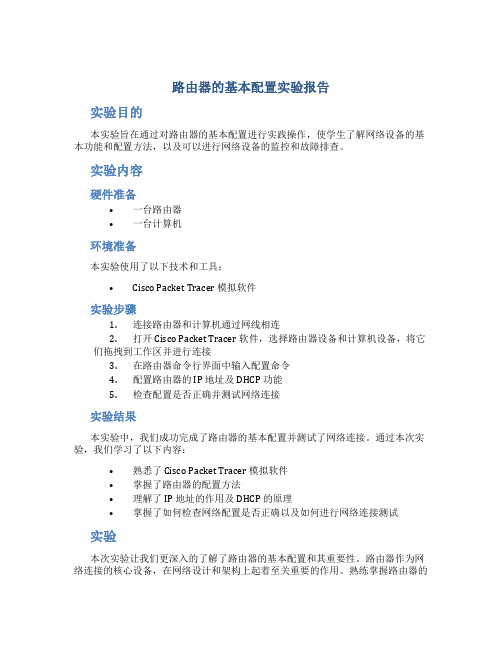
路由器的基本配置实验报告
实验目的
本实验旨在通过对路由器的基本配置进行实践操作,使学生了解网络设备的基本功能和配置方法,以及可以进行网络设备的监控和故障排查。
实验内容
硬件准备
•一台路由器
•一台计算机
环境准备
本实验使用了以下技术和工具:
•Cisco Packet Tracer 模拟软件
实验步骤
1.连接路由器和计算机通过网线相连
2.打开 Cisco Packet Tracer 软件,选择路由器设备和计算机设备,将它
们拖拽到工作区并进行连接
3.在路由器命令行界面中输入配置命令
4.配置路由器的 IP 地址及 DHCP 功能
5.检查配置是否正确并测试网络连接
实验结果
本实验中,我们成功完成了路由器的基本配置并测试了网络连接。
通过本次实验,我们学习了以下内容:
•熟悉了 Cisco Packet Tracer 模拟软件
•掌握了路由器的配置方法
•理解了 IP 地址的作用及 DHCP 的原理
•掌握了如何检查网络配置是否正确以及如何进行网络连接测试
实验
本次实验让我们更深入的了解了路由器的基本配置和其重要性。
路由器作为网络连接的核心设备,在网络设计和架构上起着至关重要的作用。
熟练掌握路由器的
配置对于进行网络管理和故障排查具有非常大的帮助。
我们还需要深入理解网络设备的其他功能和配置方法,不断提升网络管理的技术水平。
实验3-路由器配置实验报告参考模板

本科实验报告课程名称:计算机网络基础姓名:计算机学院学院:软件工程系:专业:软件工程学号:陆魁军指导教师:2013年12月23日浙江大学实验报告课程名称:计算机网络基础实验类型:设计性实验实验项目名称:路由器接口及路由协议配置学生姓名:专业:软件工程学号:同组学生姓名:无指导老师:陆魁军实验地点:曹西软件学院机房实验日期:2013 年11 月23 日开始一、实验目的和要求:熟悉掌握BOSON路由器仿真软件的使用,并应用该软件进行路由器接口,静态路由,动态路由协议RIP配置,从而加深对路由器的各种接口类型以及路由行为的理解。
要求自行设计网络拓扑结构,并综合运用静态路由和动态路由协议RIP、OSPF,实现网络各部分的互连,并能互相ping通。
二、实验内容和原理1.配置ETHERNET接口2.配置点到点接口(通过DCE电缆连接两个路由器的W AN口,模拟DDN线路): 用HDLC3.帧格式。
3.配置点到点接口: 用PPP帧格式。
4.尝试配置命令IP SUBNET-ZERO(在讲了第五章The NETWORK LAYER的IPADDRESS 及SUBNET后再做)( 模拟软件ROUTERSIM不支持本命令,只有真实路由器才支持)5.配置LOOPBACK接口(虚拟接口)6.尝试命令并观看结果:SHOW INTERFACE SERIAL 07.尝试命令并观看结果:SHOW INTERFACE ETHERNET 08.用PING测试两台路由器连通性。
9. 配置两台路由器的静态路由:ip route命令。
ip route命令格式:ip route x.x.x.x y.y.y.y z.z.z.zx.x.x.x----目标网络的网络地址y.y.y.y----目标网络的SUBNET MASK z.z.z.z----去目标网络的下一个邻居路由器IP地址(与本路由器直接邻接的接口IP地址)例如:ip route 20.20.20.0 255.255.255.0 40.40.40.1通过邻居路由器40.40.40.1可到达目的网络20.20.20.010.尝试命令并观看结果:show ip route11.用PING测试连通性。
实验3-路由器配置 实验报告

实验3-路由器配置实验报告实验3-路由器配置实验报告1.实验目的本实验旨在帮助学生掌握路由器的基本配置知识,并通过实际操作加深对路由器配置的理解。
2.实验材料- 一台路由器(型号:X)- 一台电脑- 网线3.实验步骤3.1 路由器连接将路由器与电脑通过网线连接,确保连接稳定。
3.2 登录路由器打开浏览器,在地质栏输入路由器默认的管理界面地质(通常为192.168.1.1),按下回车键访问。
3.3 登录认证填写路由器的管理账号和密码,登录按钮进行登录认证。
3.4 路由器基本设置在路由器管理界面中,找到基本设置选项。
3.4.1 修改路由器名称路由器名称选项,输入新的路由器名称,保存设置。
3.4.2 设置管理员密码管理员密码选项,输入新的管理员密码,保存设置。
3.4.3 设置LAN(局域网)口IP地质LAN口设置选项,输入新的LAN口IP地质和子网掩码,保存设置。
3.4.4 设置WAN(广域网)口配置WAN口设置选项,选择连接类型(如DHCP、PPPoe等),根据实际需求输入相关参数,保存设置。
3.5 网络设置在路由器管理界面中,找到网络设置选项。
3.5.1 设置静态IP如果需要为特定设备分配静态IP,静态IP设置选项,输入设备的MAC地质和IP地质,保存设置。
3.5.2 设置端口转发如果需要将特定端口映射到特定设备上,端口转发设置选项,输入端口号和设备IP地质,保存设置。
3.5.3 设置DMZ主机如果需要将整个LAN段映射到特定设备上,DMZ主机设置选项,输入设备的IP地质,保存设置。
4.实验结果经过以上步骤配置后,路由器的基本设置已完成。
5.实验总结通过本实验,我们掌握了路由器的基本配置方法,了解了如何设置路由器名称、管理员密码、LAN口IP地质、WAN口配置等。
附件:本文档无附件。
法律名词及注释:- 管理账号:路由器管理界面的账号,用于登录认证并进行路由器配置。
- 管理密码:路由器管理界面的密码,用于登录认证并进行路由器配置。
实验3-路由器配置 实验报告

实验3-路由器配置实验报告实验 3 路由器配置实验报告一、实验目的本次实验的主要目的是让我们熟悉和掌握路由器的基本配置方法,包括网络地址的分配、路由协议的设置、访问控制列表的配置等,从而能够搭建和管理一个简单的网络环境,提高我们对网络原理和技术的理解和应用能力。
二、实验环境1、硬件环境若干台计算机路由器设备(型号:_____)2、软件环境操作系统:Windows 10终端模拟软件:SecureCRT三、实验原理1、路由器的作用路由器是网络中的核心设备,负责连接不同的网络,并根据网络地址和路由协议选择最佳的路径来转发数据包,实现不同网络之间的通信。
2、 IP 地址分配为了使网络中的设备能够相互通信,需要为每个设备分配唯一的 IP 地址。
IP 地址分为网络地址和主机地址两部分,通过子网掩码来划分。
3、路由协议常见的路由协议有静态路由和动态路由。
静态路由需要手动配置每一条路由信息,适用于小型网络;动态路由协议如 RIP、OSPF 等可以自动学习和更新路由信息,适用于大型复杂网络。
4、访问控制列表访问控制列表(ACL)用于控制网络中的数据包流量,根据源地址、目的地址、端口号等条件对数据包进行过滤和允许或拒绝操作。
四、实验步骤1、连接设备将计算机通过串口线或网线连接到路由器的相应接口,并打开终端模拟软件建立连接。
2、进入特权模式在终端中输入用户名和密码登录路由器,然后输入“enable”命令进入特权模式。
3、配置接口 IP 地址进入接口配置模式,例如“interface ethernet 0/0”。
配置 IP 地址和子网掩码,如“ip address 19216811 2552552550”。
4、配置静态路由使用“ip route”命令配置静态路由,例如“ip route 19216820 2552552550 19216812”,表示目标网络为 19216820/24,下一跳地址为19216812。
5、配置动态路由协议(以 RIP 为例)启用 RIP 协议,输入“router rip”。
路由器的配置实验完整报告

路由器的配置实验完整报告1. 实验目的本实验旨在通过配置路由器,了解路由器的工作原理和实际应用,并掌握路由器的基本操作和配置方法。
2. 实验环境本实验使用Cisco Packet Tracer网络仿真工具进行配置实验,使用的路由器型号为Cisco ISR G2。
3. 实验步骤3.1 配置路由器基本信息首先,连接路由器并进入用户模式。
然后,使用命令行界面(CLI)进入特权模式,并输入以下命令配置路由器的基本信息:hostname Router1 // 设置路由器名称为Router1enable secret cisco123 // 设置特权模式密码为cisco123line console 0 // 进入控制台线路配置模式password console123 // 设置控制台登录密码为console123login // 允许控制台登录exit // 退出控制台线路配置模式line vty 0 4 // 进入虚拟终端线路配置模式password vty123 // 设置虚拟终端登录密码为vty123login // 允许虚拟终端登录exit // 退出虚拟终端线路配置模式interface gigabitethernet0/0 // 进入接口配置模式ip address 192.168.1.1 255.255.255.0 // 设置接口IP地址和子网掩码no shutdown // 激活接口exit // 退出接口配置模式ip route 0.0.0.0 0.0.0.0 192.168.1.254 // 添加默认路由,指向下一跳地址3.2 配置动态路由协议为了使路由器能够自动学习和选择最佳路由路径,我们需要配置动态路由协议。
在本实验中,我们使用RIPv2协议作为演示。
首先,进入路由器配置模式,并输入以下命令配置RIPv2:router rip // 进入RIPv2路由器配置模式version 2 // 设置RIPv2版本为2network 192.168.1.0 // 配置本地网络地址no auto-summary // 禁止自动总结网络路由exit // 退出RIPv2路由器配置模式3.3 配置NAT转换NAT(网络地址转换)是一种常用的网络转换技术,用于将私有IP 地址转换为公共IP地址,为内部网络提供对外访问能力。
路由器基本配置实验报告

路由器基本配置实验报告路由器基本配置实验报告一:实验目的本实验旨在掌握路由器基本配置的操作步骤,包括IP地址配置、路由协议配置等内容。
二:实验环境1. 实验设备:一台路由器2. 实验软件:路由器配置工具三:实验步骤1. 网络拓扑设计在实验室环境中,设置一个简单的拓扑结构,包括一个局域网和一个广域网。
局域网内有两台主机,广域网通过路由器与局域网连接。
2. 路由器基本设置1) 连接路由器将计算机与路由器通过网线连接,并确认连接正常。
2) 登录路由器打开配置工具,输入路由器的IP地址,并输入管理员账号密码登录路由器的管理界面。
3) 修改管理员密码在路由器管理界面中,找到系统设置选项,修改管理员密码以保证安全性。
4) 配置设备名称在路由器管理界面中,找到设备名称设置选项,将设备名称修改为用户定义的名称。
5) 配置IP地址在路由器管理界面中,找到接口配置选项,为路由器的各个接口配置合适的IP地址。
6) 保存配置在路由器管理界面中,找到配置保存选项,保存已经修改的配置。
3. 路由协议配置1) 静态路由配置在路由器管理界面中,找到静态路由设置选项,为路由器配置静态路由项,使得路由器能够正确地转发数据包。
2) 动态路由配置在路由器管理界面中,找到动态路由设置选项,选择适合的路由协议并进行配置,实现路由器的动态路由功能。
四:实验结果经过以上步骤的操作,成功完成了路由器基本配置。
通过测试,发现路由器能够正确地转发数据包,并且实现了动态路由功能。
五:本文档涉及附件本文档没有涉及附件。
六:法律名词及注释1. IP地址:Internet Protocol Address的缩写,指互联网协议地址。
每台连接到互联网的设备都需要拥有唯一的IP地址,用于标识设备在网络中的位置。
2. 静态路由:由网络管理员手动配置的路由,其中每条路由包含目标网络和下一跳路由器的信息。
3. 动态路由:由路由器通过某种路由协议自动学习和更新的路由信息,能够根据网络拓扑的变化进行自适应调整。
实验报告-路由器的基本配置

实验报告-路由器的基本配置实验报告-路由器的基本配置1、实验目的本实验旨在掌握路由器的基本配置方法,包括IP地质的配置、静态路由的配置、NAT的配置等。
2、实验设备本实验所使用的设备如下:- 1台路由器(型号:)- 1台电脑- 网线若干3、实验步骤3.1 路由器的物理连接将路由器与电脑通过网线连接,确保连接稳定。
3.2 路由器的基本配置3.2.1 登录路由器打开浏览器,在地质栏中输入路由器的IP地质(如192.168.1.1),按下回车键进入路由器的登录界面。
输入正确的用户名和密码,登录。
3.2.2 配置IP地质在路由器的管理界面中,找到网络设置选项。
根据实际网络环境的要求,配置路由器的IP地质。
局域网IP地质.192.168.1.1子网掩码.255.255.255:03.2.3 配置静态路由在路由器的管理界面中,找到路由配置选项。
根据实际网络环境的要求,配置静态路由表,实现不同网络之间的互联。
示例:目标网络.192.168.2:0下一跳.192.168.1.23.2.4 配置NAT在路由器的管理界面中,找到NAT配置选项。
根据实际网络环境的要求,配置NAT,实现内网IP地质转换为公网IP地质访问互联网。
示例:内网IP地质.192.168.1:0公网IP地质:X:X:X:X4、实验结果经过配置后,路由器的基本功能得到了实现。
通过配置IP地质,网络设备可以彼此通信。
通过配置静态路由和NAT,不同网络之间可以互联,并且内网设备可以访问互联网。
5、实验心得本实验中,我深入了解了路由器的基本配置方法,通过实际操作,收获了一定的实验经验。
附件:无法律名词及注释:1、IP地质:Internet Protocol Address的缩写,是指互联网协议地质,用于给网络中的设备分配唯一的标识。
IP地质分为公网IP地质和私网IP地质两种类型。
2、子网掩码:Subnet Mask的缩写,用于划分IP地质的网络和主机部分。
路由器配置实验实训报告

一、实验目的本次实验旨在通过实际操作,让学生掌握路由器的基本配置方法,熟悉路由器的不同命令行操作模式,了解单臂路由的配置方法,并能够实现不同VLAN之间的通信。
二、实验内容1. 路由器的基本配置2. 单臂路由配置3. 不同VLAN之间的通信实现三、实验环境1. 硬件环境:Cisco Packet Tracer 6.2sv 模拟软件,一台PC,一台路由器(如Router2811),交叉线,配置线。
2. 软件环境:操作系统(如Windows 10),Cisco Packet Tracer 6.2sv。
四、实验步骤1. 路由器的基本配置(1)新建Packet Tracer拓扑图,添加一台路由器(如Router2811)和一台PC。
(2)通过Console线缆连接PC和路由器的控制台端口。
(3)打开PC的终端模拟器,按照以下步骤进入路由器配置模式:- 连接到路由器的控制台端口。
- 输入命令“enable”进入特权模式。
- 输入命令“configure terminal”进入全局配置模式。
(4)进行以下基本配置:- 设置路由器的主机名:`hostname 路由器名称`- 配置路由器的接口:`interface fastethernet0/0`- 配置接口的IP地址:`ip address IP地址子网掩码`- 配置默认网关:`ip default-gateway Default-Gateway-IP`(5)保存配置:`write memory`2. 单臂路由配置(1)在Packet Tracer拓扑图中添加一台交换机(如Switch2960)和两台PC。
(2)将路由器的FastEthernet0/0接口连接到交换机的FastEthernet0/1接口。
(3)在交换机上创建VLAN,并为每台PC分配相应的VLAN。
(4)在路由器上配置单臂路由:- 进入接口配置模式:`interface fastethernet0/0`- 配置VLAN成员:`switchport mode access`- 配置VLAN ID:`switchport access vlan VLAN-ID`(5)在路由器上配置静态路由:- 进入全局配置模式:`configure terminal`- 添加静态路由:`ip route 目标网络子网掩码下一跳IP地址`3. 不同VLAN之间的通信实现(1)在交换机上配置VLAN间路由:- 进入全局配置模式:`configure terminal`- 配置路由协议:`router rip`- 配置路由器ID:`router-id 路由器ID`- 配置VLAN路由:`network VLAN-ID`(2)在PC上配置默认网关:- 进入PC的网络连接设置。
路由器的基本配置实验报告

路由器的基本配置实验报告路由器的基本配置实验报告引言:路由器是计算机网络中非常重要的设备之一,它负责将数据包从一个网络转发到另一个网络。
在网络通信中,路由器的配置对于网络的性能和安全起着至关重要的作用。
本实验旨在探索路由器的基本配置过程,包括网络拓扑设计、IP地址分配、静态路由配置和网络安全设置。
一、网络拓扑设计在开始配置路由器之前,我们首先需要设计网络拓扑。
网络拓扑是指网络中各个设备之间的连接方式和布局。
在本实验中,我们选择了一个简单的拓扑结构,包括一个路由器和两台主机。
路由器连接到互联网,并将数据包转发给两台主机。
二、IP地址分配在配置路由器之前,我们需要为网络中的设备分配IP地址。
IP地址是网络中唯一标识设备的地址。
在本实验中,我们选择了私有IP地址范围(如192.168.0.0/24)来分配给路由器和主机。
为了保证网络的可扩展性,我们使用子网掩码将IP地址划分为不同的子网。
三、静态路由配置静态路由是一种手动配置的路由方式,管理员需要手动指定数据包的转发路径。
在本实验中,我们通过静态路由配置来实现路由器的转发功能。
通过配置路由表,我们可以指定数据包从一个网络转发到另一个网络的路径。
四、网络安全设置网络安全是保护网络免受恶意攻击和未经授权的访问的重要方面。
在本实验中,我们将配置一些基本的网络安全设置来保护我们的网络。
例如,我们可以配置访问控制列表(ACL)来限制特定IP地址或端口的访问,从而提高网络的安全性。
五、实验结果经过以上的配置步骤,我们成功地完成了路由器的基本配置。
我们可以通过ping命令测试网络的连通性,确保数据包能够正常地从一个主机传输到另一个主机。
同时,我们还可以使用traceroute命令来跟踪数据包的路径,以验证静态路由配置是否正确。
六、实验总结通过本次实验,我们深入了解了路由器的基本配置过程。
我们学习了网络拓扑设计、IP地址分配、静态路由配置和网络安全设置等重要概念和技术。
路由器的基本配置实验报告
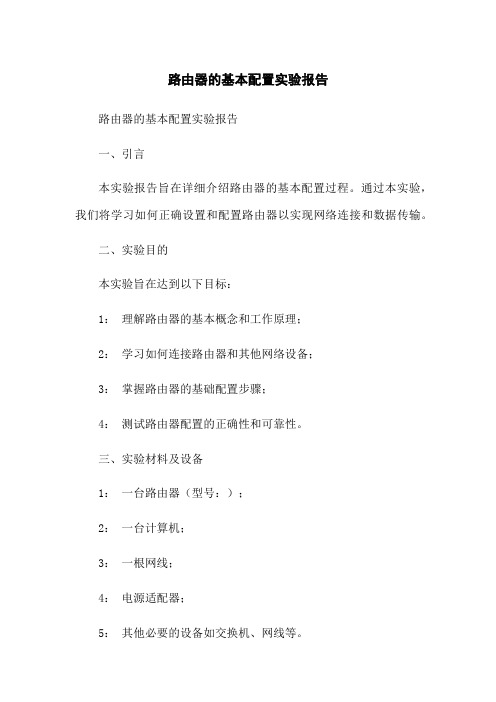
路由器的基本配置实验报告路由器的基本配置实验报告一、引言本实验报告旨在详细介绍路由器的基本配置过程。
通过本实验,我们将学习如何正确设置和配置路由器以实现网络连接和数据传输。
二、实验目的本实验旨在达到以下目标:1:理解路由器的基本概念和工作原理;2:学习如何连接路由器和其他网络设备;3:掌握路由器的基础配置步骤;4:测试路由器配置的正确性和可靠性。
三、实验材料及设备1:一台路由器(型号:);2:一台计算机;3:一根网线;4:电源适配器;5:其他必要的设备如交换机、网线等。
四、实验步骤1:连接路由器和计算机a:将路由器的电源适配器插入电源插座,并将电源线连接到路由器的电源接口。
b:使用网线将一端插入路由器的LAN口(Local Area Network),另一端插入计算机的网口。
c:确保路由器和计算机已正确连接。
2:登录路由器管理界面a:打开计算机的浏览器,在地址栏中输入默认的路由器管理地址(例如:192.168.1.1)。
b:提供正确的用户名和密码登录路由器管理界面。
3:设置路由器基本信息a:在管理界面中,找到路由器的基本信息设置选项。
b:根据网络提供商提供的信息,填写路由器的基本信息,如IP地址、子网掩码、网关等。
c:验证设置是否正确。
4:配置无线网络a:在管理界面中,找到无线网络设置选项。
b:启用无线网络并设置网络名称(SSID)和加密方式。
c:配置无线网络的安全参数,如密码或密钥。
d:验证无线网络配置是否成功。
5:设置端口映射a:在管理界面中,找到端口映射(Port Forwarding)设置选项。
b:根据需要,配置需要映射的端口和目标设备的IP地址。
c:验证端口映射设置是否生效。
6:完成基本配置a:配置完成后,验证路由器的基本连接和功能是否正常。
b:进行网络连接测试,确保路由器能够成功连接到互联网。
五、实验结果经过以上步骤,我们成功完成了路由器的基本配置,并成功连接到互联网。
所有的配置均符合预期,并且网络连接稳定。
- 1、下载文档前请自行甄别文档内容的完整性,平台不提供额外的编辑、内容补充、找答案等附加服务。
- 2、"仅部分预览"的文档,不可在线预览部分如存在完整性等问题,可反馈申请退款(可完整预览的文档不适用该条件!)。
- 3、如文档侵犯您的权益,请联系客服反馈,我们会尽快为您处理(人工客服工作时间:9:00-18:30)。
电子科技大学中山学院实验报告
实验信息
课程名称实验名称实验时间计算机网络实验
实验 3路由器的基本配置指导老师
实验地点
学生信息
学院:计算机学院班级:组号:成绩教师签名批改时间
2018-2019 学年第 1 学期
报告内容
1、实验目的
(1)掌握路由器网络操作系统的基本操作
(2)掌握路由器登录的几种模式
(3)掌握路由器的几种基本配置模式
(4)掌握路由器接口 IP 地址的配置
2、实验环境
实验分组进行。
每人一台装有Packet Tracer软件的PC,每组两台交换机、一台路由器及相关线缆。
实验拓扑图如下所示:
3、实验内容
(1)标注实验拓扑图中的 PC和路由器接口的 IP 地址。
答:
(2)记录在超级终端管理配置路由器的过程。
(截图并说明)答:
enable ( 进入特权模式 )
conf t (进入全局配置模式)
hostname R1 (R1为新设置的路由器名称)
1
exit exit进入全局配置模式
【在 PC0超级终端配置路由f0/0接口】
int f0/0 (进入 f0/0端口配置模式 )
ip address 192.168.1.11255.255.255.0 (设置 f0/0端口 ip 地址和掩码 )
no shutdown (激活端口 )
【在 Laptop1超级终端配置路由 f0/1接口】
int f0/1 (进入 f0/1端口配置模式 )
ip address 10.1.1.10 255.0.0.0 (设置 f0/1端口 ip 地址和掩码 )
no shutdown (激活端口 )
(3)记录使用Ping 命令来测试两个网段是否已经连通。
(截图)答:
(4)记录主机 telnet 登录路由器的过程(截图)。
答:
(5)总结实验中容易出现的错误。
答:容易忽略电脑跨局域网访问对方电脑时需要设置路由器网关才能连通
2
4、思考题
( 1)路由器最基本的功能是什么?
答: 1)数据通道功能。
数据通道功能包括转发决定、转发以及输出数据链路调度等,一般由硬件来完成;
2)控制功能。
一般用软件来实现,包括与相邻路由器之间的信息交换、系统配置、系统管理等。
( 2)为什么主机的网关IP 地址要设置成路由器对应接口的IP 地址?
答: 1)网关是指在两个不同网络中起联接、转换作用的的装置,它像是一个门卫,控制着从
一个网络进入另一个网络的通道。
交换机可以充当网关,路由器也可以充当网关。
(3)使用show ip route 命令查看路由器的路由表,简要分析路由表的结构?答:
( 4)简述路由器转发IP 分组的算法?
答: 1)提取 IP 数据报告首部中的目的IP 地址
2)判断目的IP 地址所在的网络是否与本路由器直接相连。
如果是,就直接交付给目的网络,如果不是执行3)
3)检查路由器表中是否有目的IP 地址的特定主机路由。
如果有,按特定主机路由转发:如果没有,执行4)
4)逐条检查路由表。
若找到匹配路由,则按照路由表进行转发:若所有路由均不匹配,则执行 5)
5)若路由表中设置有默认路由,则按照默认路由表转发:否则,执行6)
6)向源主机报错。
5、实验评价 (教师 )
()能独立完成全部实验内容,动手能力强,答案完全正确,实验报告完整且排版整洁美观。
()能完成全部实验内容,动手能力较强,答案正确,实验报告完整且排版较为整洁。
()能完成大部分实验内容,动手能力一般,答案基本正确,实验报告较为完整。
()不能完成大部分实验内容,动手能力较差,答案只有部分正确,实验报告基本完整。
3。
